삼성폰에서 갤럭시 AI 끄는 방법

삼성폰에서 Galaxy AI를 더 이상 사용할 필요가 없다면, 매우 간단한 작업으로 끌 수 있습니다. 삼성 휴대폰에서 Galaxy AI를 끄는 방법은 다음과 같습니다.
Discord의 화면 공유 기능을 사용하면 게임 플레이, 튜토리얼 또는 기타 콘텐츠를 빠르게 스트리밍할 수 있습니다. 이 기능은 사용하기 쉽지만 때로는 무서운 검은 화면 결함과 같은 문제가 발생할 수 있습니다. Discord에서 스트리밍하는 동안 비슷한 검은 화면 문제가 발생하는 경우 문제를 해결하기 위한 몇 가지 팁이 있습니다.

Discord를 통해 저작권 콘텐츠를 스트리밍하고 있나요?
Discord에서 스트리밍하는 동안 검은 화면이 나타날 수 있는 일반적인 이유는 Netflix, Disney Plus, Prime Video 등과 같은 플랫폼에서 저작권이 있는 콘텐츠를 공유하려고 할 때입니다. 이는 저작권이 있는 콘텐츠를 보호하기 위해 DRM(Digital Rights Management) 기술을 활용하는 대부분의 스트리밍 플랫폼 때문입니다. DRM은 승인된 수단을 통해서만 콘텐츠에 액세스할 수 있도록 보장하고 무단 배포를 방지합니다.

저작권법으로 인해 Discord를 통해 저작권이 있는 콘텐츠를 스트리밍할 수 없습니다. 따라서 Discord를 통해 프라임 비디오 또는 Netflix 화면을 공유하는 것이 편리해 보일 수 있지만 그렇게 하면 플랫폼의 서비스 약관을 위반하고 법적 문제에 직면할 수 있습니다.
저작권법을 존중하고 승인된 방법을 준수하여 친구와 함께 콘텐츠를 시청하는 것이 중요합니다. Discord에서 이러한 콘텐츠를 스트리밍할 수 있는 다른 방법이 있으니 꼭 따라해 보세요.
스트리밍 중 Discord 블랙 스크린 문제를 해결하는 방법
1. 관리자 권한으로 Discord 앱을 실행하세요
Discord 앱에 관련 권한이 없거나 일시적인 문제가 있으면 Windows에서 화면 공유 기능이 오작동할 수 있습니다. 대부분의 경우 Discord를 완전히 닫고 관리 권한으로 열어 이러한 문제를 해결할 수 있습니다. 그러므로 가장 먼저 시도해야 할 것입니다.
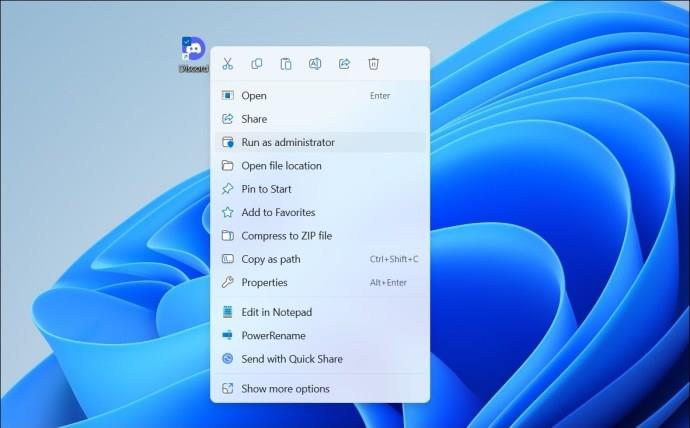
화면을 다시 공유해 보고 예상대로 작동하는지 확인하세요.
2. 창 모드로 전환
화면을 공유하는 동안 Discord가 검은색 화면을 표시할 수 있는 또 다른 이유는 공유하려는 앱이나 프로그램이 전체 화면 모드에 있는 경우입니다. 이를 방지하려면 화면 공유를 시작하기 전에 공유하려는 애플리케이션을 창 모드로 전환하고 문제가 해결되는지 확인하세요.
3. 하드웨어 가속 끄기
Discord 앱은 하드웨어 가속을 사용하여 원활하게 실행되고 그래픽 집약적인 작업에 GPU를 사용합니다. 그러나 이 기능은 때때로 화면 공유 기능을 방해하여 스트리밍하는 동안 검은 화면이 나타날 수 있습니다. 따라서 비활성화하고 싶을 수도 있습니다.
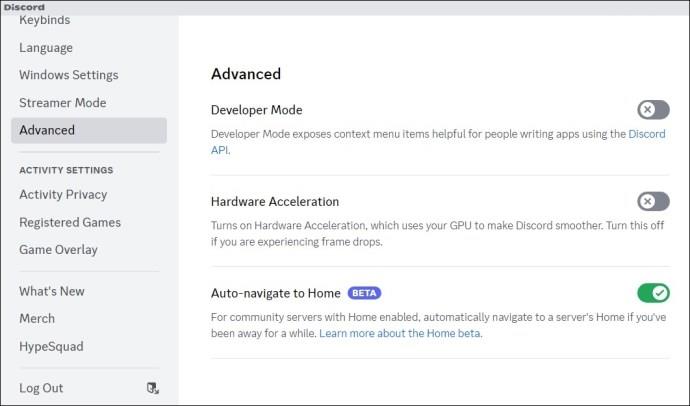
웹 브라우저에서 Discord를 사용하거나 Netflix, YouTube, Prime Video 등과 같은 플랫폼에서 콘텐츠를 스트리밍하려는 경우 브라우저에서도 하드웨어 가속을 비활성화하세요 .
4. Discord의 고급 기술을 사용하여 화면을 캡처하지 마세요
기본적으로 Discord는 최신 기술을 활용하여 화면 공유 중에 화면을 캡처합니다. 하지만 이 기능은 가끔 오작동하여 화면을 공유하는 동안 검은색 화면이 나타날 수 있습니다. 일시적으로 비활성화하여 문제가 해결되는지 확인할 수 있습니다.
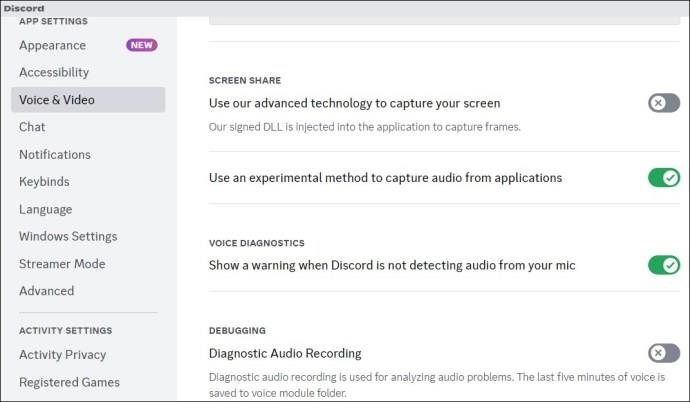
그런 다음 Discord 앱을 다시 시작하고 화면 공유를 다시 시도해 보세요.
5. Discord 프로필에 앱이나 게임을 추가하세요
특정 앱이나 프로그램의 화면을 공유하는 동안 여전히 검은색 화면 문제가 발생하는 경우 이를 Discord 프로필에 추가해 보세요. 동일한 단계는 다음과 같습니다.
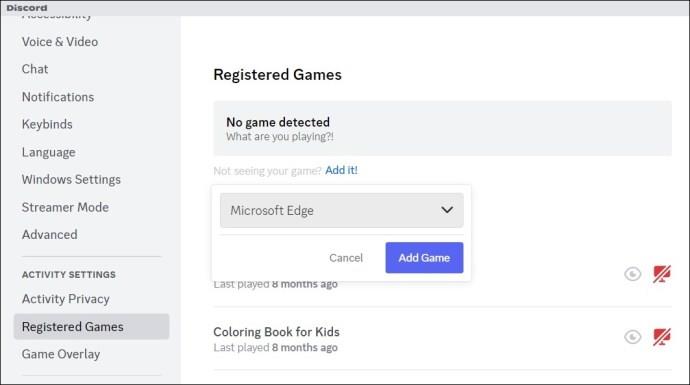
6. 캐시 지우기
손상되거나 오래된 캐시 데이터로 인해 컴퓨터에서 Discord 앱이 오작동할 수도 있습니다. 기존 Discord 앱 캐시를 지워서 문제가 해결되는지 확인할 수 있습니다.
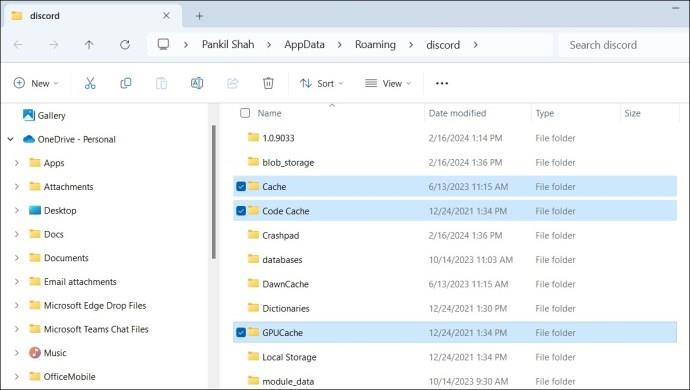
7. 그래픽 드라이버 업데이트
PC의 그래픽 드라이버 문제로 인해 Discord에서 스트리밍하는 동안 검은색 화면이 표시될 수 있습니다. 따라서, 아무것도 작동하지 않으면 PC의 그래픽 드라이버를 최신 버전으로 업데이트 해 보세요.
선명한 스트리밍
Discord를 사용하여 친구들과 게임을 스트리밍하거나 비디오를 볼 때 검은색 화면이 나타나면 당황스러울 수 있습니다. 다행히 위에서 언급한 해결 방법으로 이 문제를 해결할 수 있습니다.
1. Discord에서 스트리밍을 어떻게 활성화하나요?
스트리밍하려는 서버로 이동하여 음성 채널을 선택한 후 왼쪽 하단에 있는 화면 옵션을 클릭하세요.
2. 채널에 가입하지 않고도 Discord 스트리밍을 시청할 수 있나요?
아니요, 스트리밍이 진행되는 음성 채널에 참여하지 않으면 Discord 스트리밍을 시청할 수 없습니다.
삼성폰에서 Galaxy AI를 더 이상 사용할 필요가 없다면, 매우 간단한 작업으로 끌 수 있습니다. 삼성 휴대폰에서 Galaxy AI를 끄는 방법은 다음과 같습니다.
인스타그램에 AI 캐릭터를 더 이상 사용할 필요가 없다면 빠르게 삭제할 수도 있습니다. 인스타그램에서 AI 캐릭터를 제거하는 방법에 대한 가이드입니다.
엑셀의 델타 기호는 삼각형 기호라고도 불리며, 통계 데이터 표에서 많이 사용되어 숫자의 증가 또는 감소를 표현하거나 사용자의 필요에 따라 모든 데이터를 표현합니다.
모든 시트가 표시된 Google 시트 파일을 공유하는 것 외에도 사용자는 Google 시트 데이터 영역을 공유하거나 Google 시트에서 시트를 공유할 수 있습니다.
사용자는 모바일 및 컴퓨터 버전 모두에서 언제든지 ChatGPT 메모리를 끌 수 있도록 사용자 정의할 수 있습니다. ChatGPT 저장소를 비활성화하는 방법은 다음과 같습니다.
기본적으로 Windows 업데이트는 자동으로 업데이트를 확인하며, 마지막 업데이트가 언제였는지도 확인할 수 있습니다. Windows가 마지막으로 업데이트된 날짜를 확인하는 방법에 대한 지침은 다음과 같습니다.
기본적으로 iPhone에서 eSIM을 삭제하는 작업도 우리가 따라하기 쉽습니다. iPhone에서 eSIM을 제거하는 방법은 다음과 같습니다.
iPhone에서 Live Photos를 비디오로 저장하는 것 외에도 사용자는 iPhone에서 Live Photos를 Boomerang으로 매우 간단하게 변환할 수 있습니다.
많은 앱은 FaceTime을 사용할 때 자동으로 SharePlay를 활성화하는데, 이로 인해 실수로 잘못된 버튼을 눌러서 진행 중인 화상 통화를 망칠 수 있습니다.
클릭 투 두(Click to Do)를 활성화하면 해당 기능이 작동하여 사용자가 클릭한 텍스트나 이미지를 이해한 후 판단을 내려 관련 상황에 맞는 작업을 제공합니다.
키보드 백라이트를 켜면 키보드가 빛나서 어두운 곳에서 작업할 때 유용하며, 게임 공간을 더 시원하게 보이게 할 수도 있습니다. 아래에서 노트북 키보드 조명을 켜는 4가지 방법을 선택할 수 있습니다.
Windows 10에 들어갈 수 없는 경우, 안전 모드로 들어가는 방법은 여러 가지가 있습니다. 컴퓨터를 시작할 때 Windows 10 안전 모드로 들어가는 방법에 대한 자세한 내용은 WebTech360의 아래 기사를 참조하세요.
Grok AI는 이제 AI 사진 생성기를 확장하여 개인 사진을 새로운 스타일로 변환합니다. 예를 들어 유명 애니메이션 영화를 사용하여 스튜디오 지브리 스타일의 사진을 만들 수 있습니다.
Google One AI Premium은 사용자에게 1개월 무료 체험판을 제공하여 가입하면 Gemini Advanced 어시스턴트 등 여러 업그레이드된 기능을 체험할 수 있습니다.
iOS 18.4부터 Apple은 사용자가 Safari에서 최근 검색 기록을 표시할지 여부를 결정할 수 있도록 허용합니다.













